Как получить заводскую разблокировку телефона Android или iPhone
При покупке телефона Android или iPhone может возникнуть необходимость выбора между различными конфигурациями. Другой фактор, который следует учитывать, — это то, является ли ваш телефон завод разблокирован. Однако большинство обычных людей вообще не понимают этот термин. Это подробное руководство расскажет вам, что означает заводская разблокировка, как проверить статус телефона и другие сведения, которые вам следует знать о заводской разблокировке телефонов.
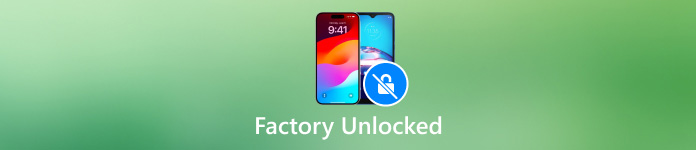
В этой статье:
Часть 1: Что означает заводская разблокировка
Прежде чем двигаться дальше, вы должны знать, что означает заводская разблокировка. Заводская разблокировка телефона — это устройство, которое не ограничено определенным оператором. Другими словами, вы можете переключиться на любого совместимого сетевого провайдера или использовать любую SIM-карту, если вы покупаете заводскую разблокировку iPhone или телефона Android. Большинство операторов, розничных продавцов и производителей предоставляют заводскую разблокировку телефонов.
Преимущества заводской разблокировки телефонов
1. Свобода использовать любых совместимых операторов связи. С телефоном, разблокированным на заводе, вы можете переключиться на любого оператора, чтобы получить лучшие планы, скорость, сигнал и покрытие.
2. Используйте две SIM-карты. Сегодня все больше смартфонов оснащены функцией двух SIM-карт. Однако телефон с заводской блокировкой не позволит вам использовать другие SIM-карты на вашем устройстве.
3. Увеличьте стоимость при продаже на вторичном рынке. Вы можете получить дополнительную оплату, если ваш телефон разблокирован на заводе. Кроме того, такие устройства более популярны, чем заблокированные на оператора аналоги.
4. Высокий уровень настройки. Операторы добавляют программное обеспечение и приложения на заблокированные устройства, чтобы не допустить переключения пользователей на других сетевых провайдеров. Телефон с заводской разблокировкой обеспечивает больше места и гибкости.
Недостатки телефонов с заводской разблокировкой
1. Более высокая цена. Телефон, разблокированный на заводе, обычно стоит дороже, чем аналог, заблокированный оператором.
2. Ограниченные или отсутствующие гарантии.
3. Отсутствие преимуществ оператора. Операторы обычно предлагают определенные преимущества для заблокированных устройств.
Часть 2: Как проверить, разблокирован ли ваш телефон на заводе
Самый простой способ проверить, разблокирован ли ваш телефон Android или iPhone на заводе, — использовать SIM-карту другого оператора. Если на вашем устройстве отображается сообщение «Нет сигнала», «SIM не поддерживается» или подобная ошибка, это означает, что ваше устройство заблокировано оператором. Без второй SIM-карты вы можете проверить статус в приложении «Настройки».
Как проверить, разблокирован ли телефон Android на заводе
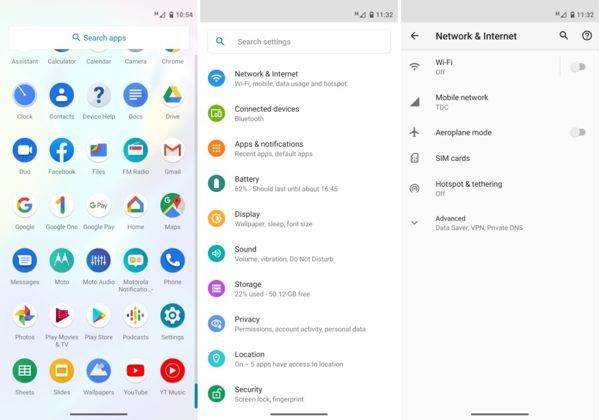
Открой Настройки приложение из панели приложений.
Выбирать Сеть и Интернет, Соединенияили соответствующий вариант.
Нажмите Сетевые операторы или же Мобильные сетии проверьте состояние SIM-карты.
Как проверить, разблокирован ли iPhone на заводе
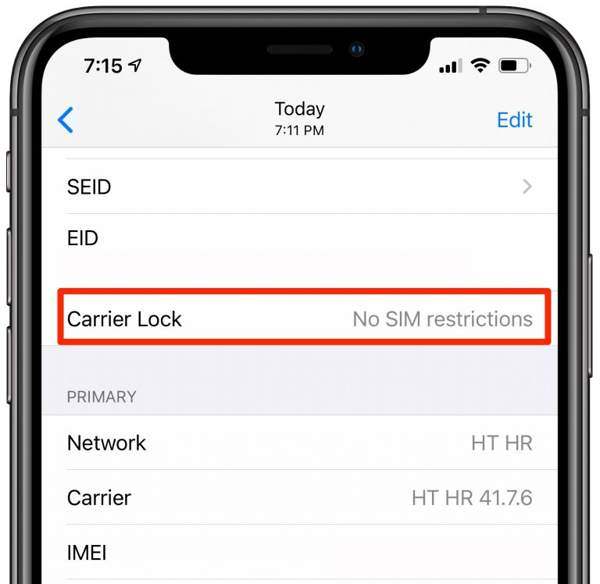
Выбирать Общий в Настройки приложение.
Перейти к О вкладку и прокрутите до Замок перевозчика или же Блокировка сетевого провайдера. Если вы видите Нет ограничений по SIM-карте, это означает, что ваш iPhone разблокирован на заводе.
Часть 3: Как разблокировать телефон от оператора
Это возможно разблокируйте свой телефон с помощью номера IMEI даже если вы покупаете устройство, заблокированное оператором. Большинство операторов позволяют клиентам разблокировать телефоны, следуя политике разблокировки устройств. Оператор блокирует ваш телефон по номеру IMEI, поэтому вам нужно найти его, прежде чем двигаться дальше.
Проверьте номер IMEI на вашем устройстве. Откройте Телефон приложение на вашем iPhone или телефоне Android, введите *#06#и нажмите Вызов кнопку. Затем запомните 15-значный номер. Или вы можете получить номер IMEI в О вкладка в вашем Настройки приложение на вашем iPhone или на вкладке «О телефоне» в приложении «Настройки» на телефоне Android.
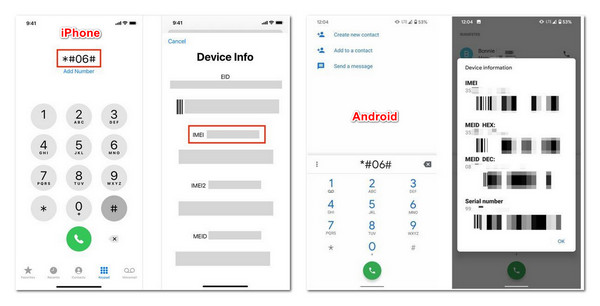
Теперь у вас есть два варианта разблокировки устройства:
Вариант 1: Если вы выполнили все условия политики разблокировки устройства вашего оператора, обратитесь в службу поддержки клиентов, сообщите об этом представителю, сообщите свой номер IMEI и запросите код разблокировки.
Затем извлеките оригинальную SIM-карту из телефона, вставьте другую SIM-карту и введите код разблокировки при появлении соответствующего запроса.
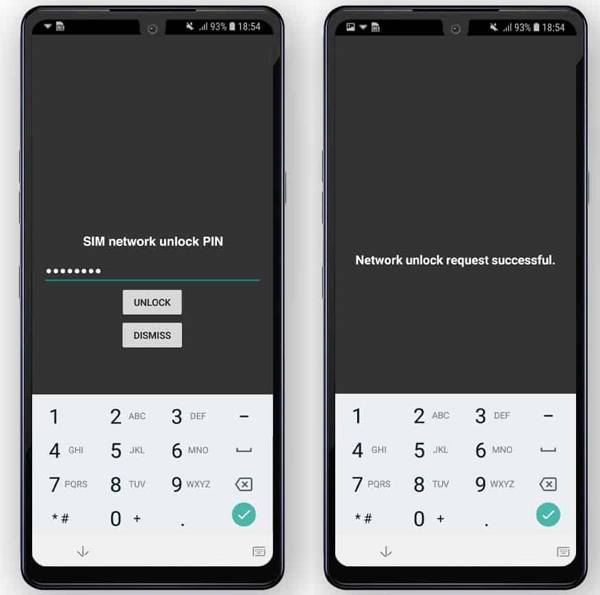
Вариант 2: Если вы не можете разблокировать свой телефон от оператора, вам нужно поискать надежный сторонний сервис разблокировки, чтобы освободить ваше устройство от определенной сети. Процесс отличается, но большинство сервисов предоставляют инструкции на экране. Вы можете проверить содержимое в следующей части, чтобы узнать подробные шаги.
Часть 4: Как разблокировать телефон с помощью стороннего сервиса разблокировки
Вы не можете фабриковать разблокируйте свой телефон от оператора если вы не соответствуете политике разблокировки оператора. Вот где доверенная сторонний сервис разблокировки может вмешаться, чтобы помочь. Здесь мы используем Doctor SIM в качестве примера, чтобы показать вам рабочий процесс.
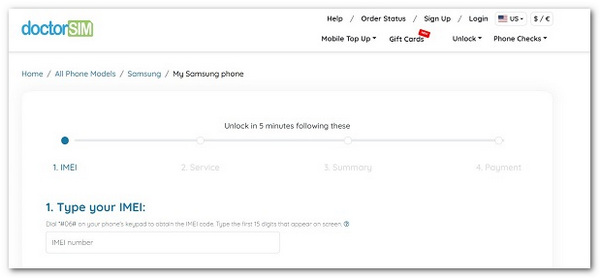
Посетите службу разблокировки в веб-браузере.
Введите ваш номер IMEI. Вы можете узнать его, позвонив по телефону *#06#.
Затем введите другую необходимую информацию, например, ваш регион, сетевого провайдера, и оплатите счет.
Получив код разблокировки, вставьте SIM-карту другого оператора и введите код разблокировки, чтобы выполнить заводскую разблокировку устройства.
Вывод
Это руководство рассказало вам что означает заводская разблокировка и как узнать, разблокировано ли ваше устройство на заводе. Разблокированное устройство имеет ряд преимуществ. Конечно, вы также сталкиваетесь с недостатками. Более того, мы также рассказали вам, как правильно разблокировать заблокированный телефон. Если у вас есть другие вопросы, связанные с этой темой, не стесняйтесь оставлять сообщение под этим постом, и мы быстро на него ответим.
Горячие решения
-
Разблокировать Андроид
- Как узнать, разблокирован ли ваш телефон
- Разблокировать экран телефона Samsung без пароля
- Разблокировать графический ключ на устройстве Android
- Обзор прямых разблокировок
- Как разблокировать телефон OnePlus
- Разблокировать OEM и исправить разблокировку OEM, выделенную серым цветом
- Как разблокировать телефон Sprint
-
Разблокировать iOS
-
Советы по паролю
-
Советы по iOS

